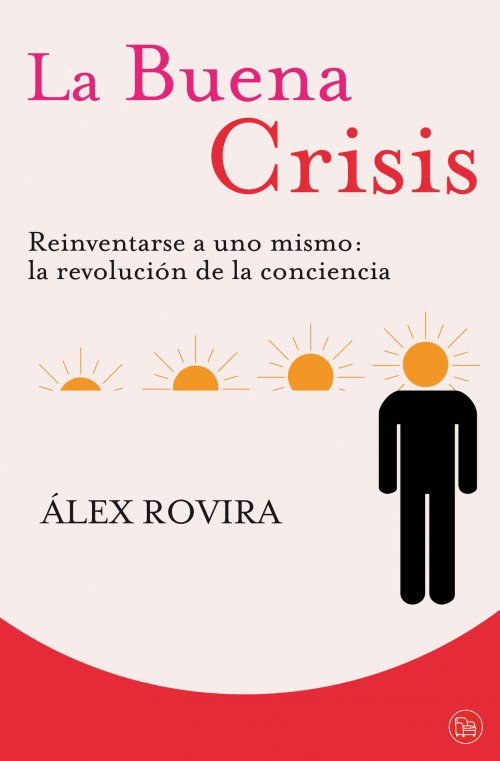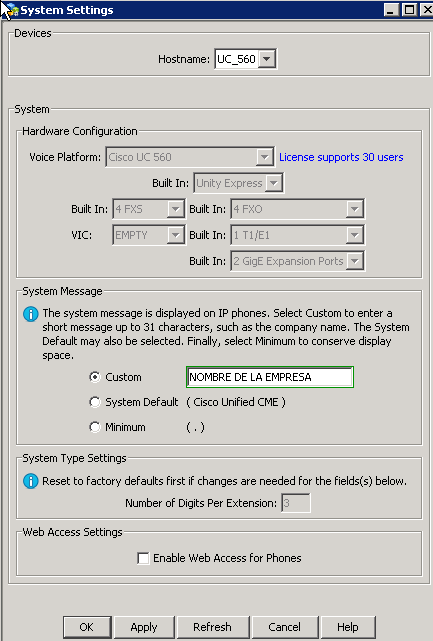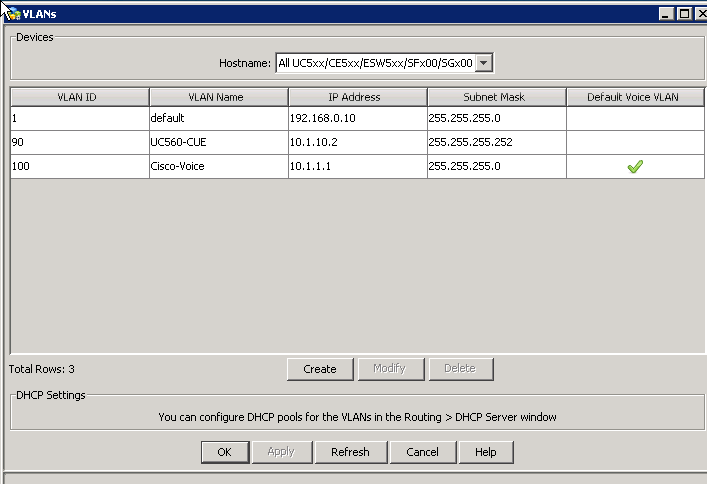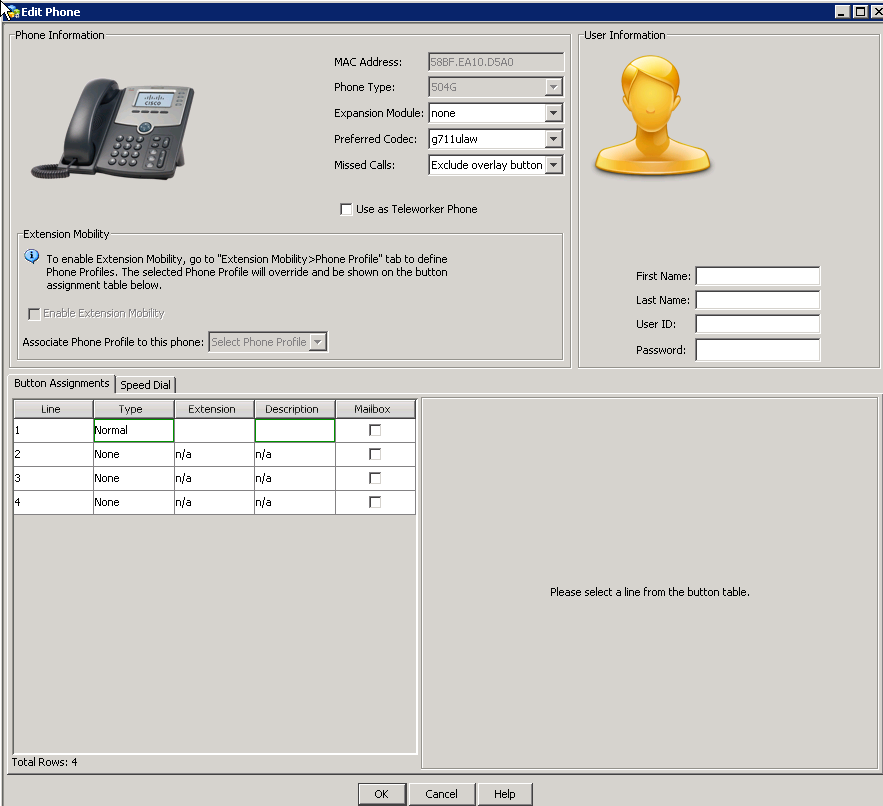Puede resultar interesante ampliar la opciones de conectividad de nuestra UC560 añadiéndole por ejemplo más puertos de voz analógicos (FXS). Para ello podemos optar por una solución económica como la SPA8000. Con esta solución podremos añadir hasta un total de 8 puertos FXS a nuestra solución Voip para poder seguir utilizando teléfonos analógicos, mucho más baratos por cierto que los ip.
Lo primero que debemos hacer para integrar nuestra SPA8000 con la UC560 es asegurarnos que tenemos la última versión del firmware para la SPA8000 (6.1.1). Podéis descargar desde aquí el firmware.
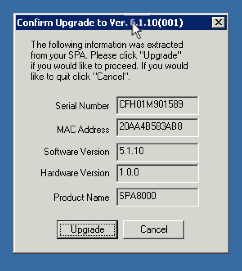
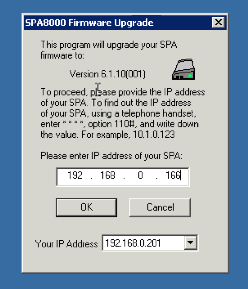
Una vez actualizado el firmware vamos a proceder con la configuración del dispositivo. Lo primero que haremos será configurar la interface WAN de nuestra SPA8000 con una ip estática. Podemos usar una ip de nuestra LAN y usar la ip de nuestra UC560 como gateway o bien darle una ip de la VLAN de voz directamente, en cuyo caso debemos marcar con la Vlan de voz el puerto donde conectemos nuestra SPA8000. En este ejemplo yo he utilizado una ip de mi LAN para poder gestionar posteriormente la SPA8000 y he configurado como gateway la ip de mi UC560.

A continuación procederemos a configurar las líneas. Para ello dentro del apartado Voice entraremos en las pestañas que van del L1 al L8 que hacen referencia a cada uno de los puertos FXS. En cada uno de los puertos FXS configuraremos los siguientes parámetros:
- Line Enable: yes
- Proxy: Ip de nuestro CCME
- Register: yes
- Make Call Without Reg: no
- Ans Call Without Reg: no
- Display Name: Id name que queremos que muestre el terminal analógico.
- User ID: extensión que vamos a asignar a esta línea.
- Password: este valor debe de ser el mismo en toda las líneas de la SPA8000.
- Use Auth ID: yes
- Auth ID: este valor debe de ser el mismo en todas las líneas de la SPA8000.

Llegados a este punto hemos terminado de configurar nuestra SPA8000 y pasamos a configurar nuestra UC560.
Lo primero que debemos hacer es crear un voice class codec para nuestra SPA8000:
CCME(config)# voice class codec 1
CCME(config-class)# codec preference 1 g711ulaw
CCME(config-class)# codec preference 2 g729r8
Luego activamos el servidor SIP en nuestro CME:
CCME(config)# voice service voip
CCME(conf-voi-serv)# sip
CCME(conf-serv-sip)# registrar server
Ahora configuramos los parámetros de registro globales:
CCME(config)# voice register global
CCME(config-register-global)# mode cme
CCME(config-register-global)# source-address 10.1.1.1 port 5060
CCME(config-register-global)# max-dn 10
CCME(config-register-global)# max-pool 10
Luego creamos las extensiones para cada uno de los puertos FXS de nuestra SPA8000:
CCME(config)# voice register dn 1
CCME(config-register-dn)# number 161
CCME(config-register-dn)# no-reg
CCME(config-register-dn)# voice register dn 2
CCME(config-register-dn)# number 162
CCME(config-register-dn)# no-reg
CCME(config-register-dn)# voice register dn 3
CCME(config-register-dn)# number 163
CCME(config-register-dn)# no-reg
CCME(config-register-dn)# voice register dn 4
CCME(config-register-dn)# number 164
CCME(config-register-dn)# no-reg
CCME(config-register-dn)# voice register dn 5
CCME(config-register-dn)# number 165
CCME(config-register-dn)# no-reg
CCME(config-register-dn)# voice register dn 6
CCME(config-register-dn)# number 166
CCME(config-register-dn)# no-reg
CCME(config-register-dn)# voice register dn 7
CCME(config-register-dn)# number 167
CCME(config-register-dn)# no-reg
CCME(config-register-dn)# voice register dn 8
CCME(config-register-dn)# number 168
CCME(config-register-dn)# no-reg
Y finalmente creamos un pool de registro para las líneas de nuestra SPA8000:
CCME(config-register-dn)# voice register pool 1
CCME(config-register-pool)# id mac 687F.7459.85EC
CCME(config-register-pool)# number 1 dn 1
CCME(config-register-pool)# number 2 dn 2
CCME(config-register-pool)# number 3 dn 3
CCME(config-register-pool)# number 4 dn 4
CCME(config-register-pool)# number 5 dn 5
CCME(config-register-pool)# number 6 dn 6
CCME(config-register-pool)# number 7 dn 7
CCME(config-register-pool)# number 8 dn 8
CCME(config-register-pool)# dtmf-relay rtp-nte
CCME(config-register-pool)# voice-class codec 1
CCME(config-register-pool)# username 160 password ext160
CCME(config-register-pool)# no vad
Una vez terminada la configuración podremos ver en la SPA8000 como las líneas se han registrado correctamente contra nuestra UC560.
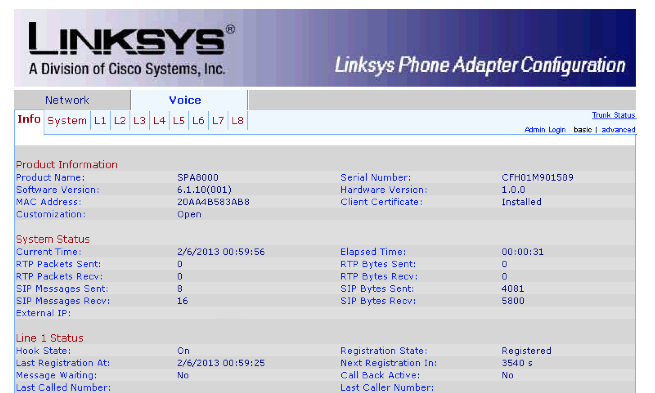
Si lo hemos hecho bien veremos que en la solapa Info del apartado Voip veremos Registered en el estado del registro de la línea.
¿Te ha gustado algún artículo? Apúntate a nuestra lista de correo y podrás recibirlos antes que nadie en tu email. Recibirás como máximo uno por día y podrás cancelar tu suscripción en cualquier momento